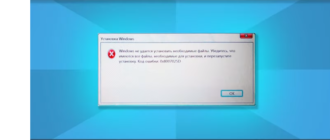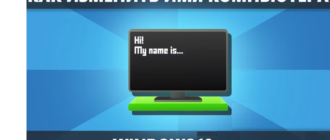Чтобы использовать не лицензионные (бесплатные) драйверы из Интернета, нужно отключить проверку цифровой подписи драйверов windows 10. Иначе ОС заблокирует их при установке. Большинство пользователей лицензионными драйверами для своего ноутбука/ПК не обзаводится, значит статья им поможет.
Зачем нужна и методы отключения
Следует знать, что цифровые подписи это не только способ заработка на продаже лицензионного ПО. Это еще и гарантия, что файл является именно драйвером, а не замаскированным под него вирусом. Позволяет избежать использования драйвера, не совместимого с вашим оборудованием или системой.
Вмешательство в область драйверов может привести к сбоям в работе системы, рекомендуется создать точку восстановления, перед их установкой, переустановкой либо обновлением. В случае, когда лицензионных драйверов нет, используют следующие методики.
Изменением параметров загрузки
Отключение цифровой подписи драйверов windows 10 таким образом наиболее безопасно. Действует пока не перезагрузите ОС. Шаги следующие:
- Воспользуйтесь «Win+I» для открытия окна «Параметры»;
- Там выберите «Обновление иБезопасность»;

- Переходите к «Восстановление»;
- Воспользуйтесь строкой «ОсобыеВариантыЗагрузки»;
- Кликните «Перезагрузить»;

- В самом начале загрузки выйдет окошко проверки;
- Найдите подпункт «Поиск иУстранение»;
- Перейдите к «ДругиеПараметры»;
- Выберите «ПараметрыЗагрузки»;

- Кликните по «Перезагрузка»;
- Выбираете «ОтключитьОбязательнуюПроверкуПодписиДрайверов»;

Перезагрузившись, можно использовать (установить) не лицензионные драйвера. Новая перезагрузка отменит эту возможность.
В строке команд
Этот метод отключить проверку цифровой подписи драйверов Windows 10 бесполезен в ОС маркировки 21H1 и новее. Проверка выключается навсегда. Рекомендуется предварительно перейти к настройками BIOS и в них деактивировать строку «SecureBoоt», которая охраняет систему от вмешательства в настройки. Затем:
- Кликаете ПКМ по «Пуск» и перейдите с строчку «КоманднаяСтрока (Администратор)»;

- В раскрывшемся окошке впишите «bcdedit.exe -set loadoptions DISABLE_INTEGRITY_CHECKS;
- Клацните по «Enter»;

- Выскакивает строчка: «ЗавершенаУспешно»;
- Впишите «exe -set TESTSIGNING ON», примените «Enter»;

- Возникнет строчка, сообщающая что отключение прошло успешно;
- Перезагрузитесь;
В случае, когда после исполнения команд сообщения отсутствуют, значит:
- Вы не имеете администраторского доступа к строчке команд;
- ОС Windows10 имеет вариант 21H1 либо новее;
- В установках BIOS не выключена строка «SecureBoot»;
Для возврата проверки в рабочее состояние, примените приказ «exe -set TESTSIGNING OFF». Учтите, что после этой команды драйвера без лицензий прекращают работу, «Винда» зависнет и более может не загружаться.
Изменением в редакторе групповой политики
Отключение проверки подписи драйверов этим способом бесполезно виндовс 21H1 и новее. Зато годится в остальных вариантах и даже в «Восьмерке». Шаги следующие:
- Используете «Win+R»;
- Затем командуете gpedit.msc;

- Выберите и откройте подпункт «Конфигурация»,
- Оттуда к строчке «АдминистративныеШаблоны»;
- Затем в «Система» —»«УстановкаДрайвера»;

- Двойной клик ЛКМ по «ЦифроваяПодпись»;
- Выберите «Отключено»;

- Перезагрузите ОС;
Через реестр
Этот метод установки неподписанных драйверов в windows 10 годится для виндовс 7-10, включая последние новинки. На всякий случай сделайте точку восстановления. Шаги такие:
- Используя Win+R запустите строчку выполнения;
- Впишите «regedit» и кликните «ОК»;

- В реестре откройте подраздел «HKEY_CURRENT_USER»;
- Затем перейдите в «CurrentUser»;
- Оттуда по ветке «Software»—» «Policies»—» «Microsoft»;

- Внутри папочки «Microsoft» создайте папочку «Driver Signing»;
- Для этого, кликаете ПКМ внутри «Microsoft», выбираете «Создать» и затем название папки из строки выше;

- Войдите в папочку «Driver Signing» и кликните ПКМ по пустому пространству внутри;
- Выберите «Создать» и укажите «ПараметрDWORD32»;

- Назовите параметр «BehaviorOnFailedVerify»;
- Двойным кликом ЛКМ откройте его и укажите обозначение «0» (ноль);
- Кликните «Сохранить»;

- Закройте реестр;
- Выполните перезагрузку;
При перезарузке возможно появление окошка с вариантами настроек загрузки. Вероятнее всего это происходит в Виндовс 7. Укажите «disable driver signature enforcement».

В безопасном режиме и через bcedit
Если внести изменения в настройки Виндовс, затрагивающие критические параметры, тогда ОС станет загружаться исключительно в «БезопасномРежиме». Для загрузки обычного режима нужно:
- Запустить строчку команд с доступом администратора;

- Вписать туда «bcdedit /deletevalue {default} safeboot»;

- Перезагрузиться войдя в «Пуск» —» «Перезагрузка» и никак иначе – это важно!;
Совет: прежде чем отключить проверку цифровой подписи драйверов windows 10, проверьте ОС на предмет вирусов. Такое вмешательство делает систему менее защищенной от их проникновения и вредительства. Используйте свой антивирус или встроенный не важно. Главное удалить вирусы или опасные приложения или убедиться в их отсутствии.